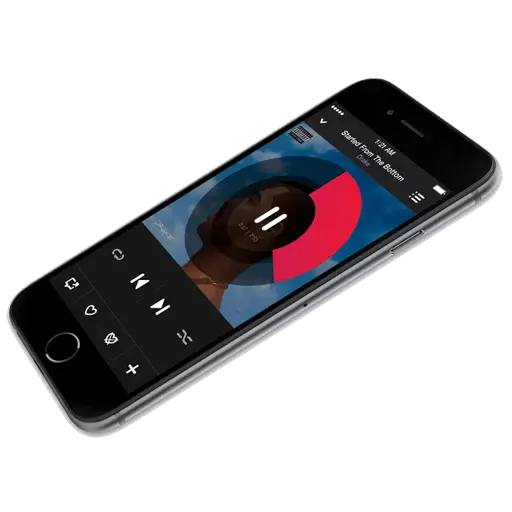
Ha szükséges ahhoz, hogy zenét dobjon egy számítógépről az iPhone-on, akkor a számítógépen telepített iTunes program nélkül ne tegye meg. Az a tény, hogy csak ez a MediaCompine (legalábbis, ha hivatalos módszerekről beszélünk), az Apple-készülékeket számítógépről kezelheti, beleértve a zenét a modulhoz.
Annak érdekében, hogy zenét dobjon az iTunes-on keresztül az iTunes-on keresztül, szüksége lesz egy számítógépre az iTunes telepített program, az USB kábel, valamint az Apple Gadget maga.
Hogyan töltsünk fel zenét az iPhone-ban az iTunes-en keresztül
- Futtassa az iTunes programot. Ha önmagában nincs zenéje, akkor hozzá kell adnia a számítógépről az iTunes-ben.
Az összes zene szinkronizálása
Telepítsen egy pontot az elem közelében "Minden média" majd kattintson a gombra "Alkalmaz".
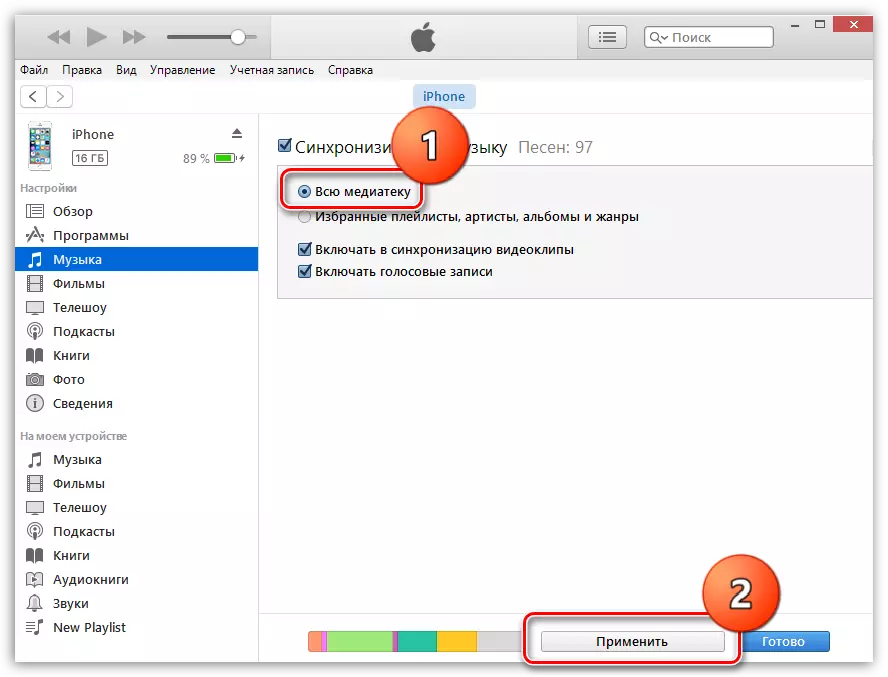
Várja meg a szinkronizálási eljárás befejezését.
Az egyéni lejátszási listák szinkronizálása
Kezdetben néhány szó arról, hogy mi a lejátszási lista, és hogyan kell létrehozni. Az iTunes lejátszási listái külön zenei gyűjtemények, amelyek önállóan hozhatók létre a médiakönyvtárban, korlátlan mennyiségben és különböző alkalmakkor: zene a munka felé, sport, szikla, tánc, kedvenc dalok, zene minden családtag számára (Ha a családban több Apple gadgetek) stb.
- Annak érdekében, hogy hozzon létre egy lejátszási listát az iTunes, kattintson a jobb felső sarokban az iTunes át a „Vissza” gombot, hogy kilépjen az iPhone vezérlés menüben.
- Az iTunes ablak felső részén nyissa meg a lapot. "Zene" , és a bal oldalon menjen a kívánt partícióra, például, "Dalok" Az iTunes-ben hozzáadott sávok teljes listájának megnyitása.
- Tartsa lenyomva a Ctrl billentyűt, és indítsa el az egeret, hogy kiemelje azokat a számokat, amelyek végül beírják a lejátszási listát. Kövesse a megfelelő egeret a kiemelt sávokon, és menjen az elemre a megjelenített helyi menüben. "Hozzáadás a lejátszási listához" - "Új lejátszási lista létrehozása".
- Az Ön által létrehozott lejátszási lista jelenik meg a képernyőn. Annak érdekében, hogy könnyebben navigáljon a listájukban, ajánlott az egyes nevek beállítása. Ehhez kattintson a lejátszási lista nevére, miután az egérgombbal új nevet fog bevezetni. Miután befejezte a bejegyzést, kattintson az Enter gombra.
- Most már közvetlenül a Playlist másolási eljárása az iPhone-hoz. Ehhez kattintson az iTunes top területére az iPhone ikonon.
- Az ablak bal oldalán lépjen a fülre "Zene" , Tick elem "Zene szinkronizálása" és jelölje be a következő négyzetet "Kedvenc lejátszási listák, művészek, albumok és műfajok".
- Az alábbiakban megjelenik a lejátszási listák listája, amelyeknek köztük kell jelölnie azokat, amelyeket az iPhone-ra másolnak. Kattintson a gombra "Alkalmaz" A zene szinkronizálása az iPhone-on az aytyuns-on keresztül.
- Várja meg a szinkronizálás végét.
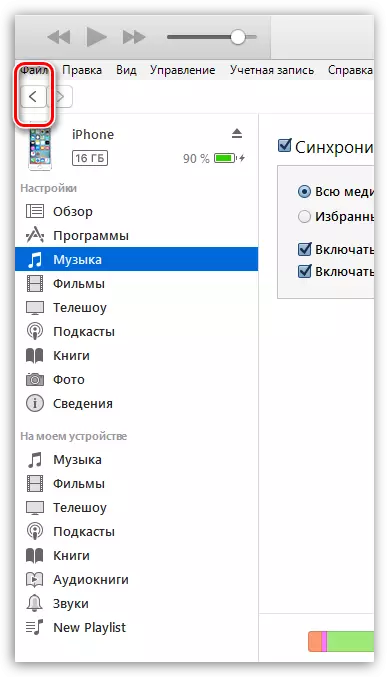
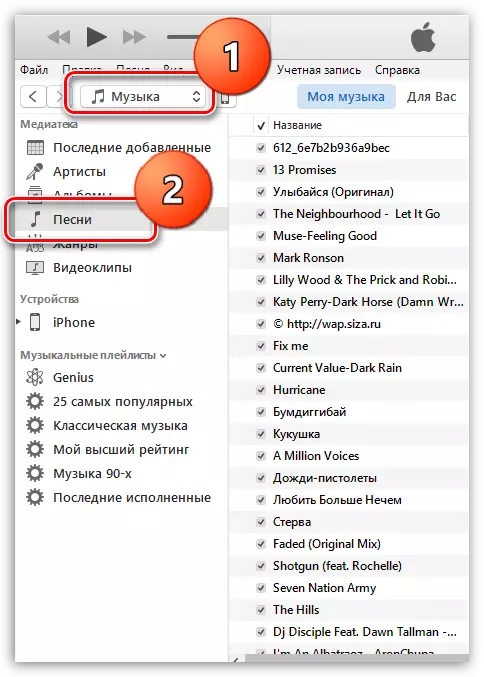
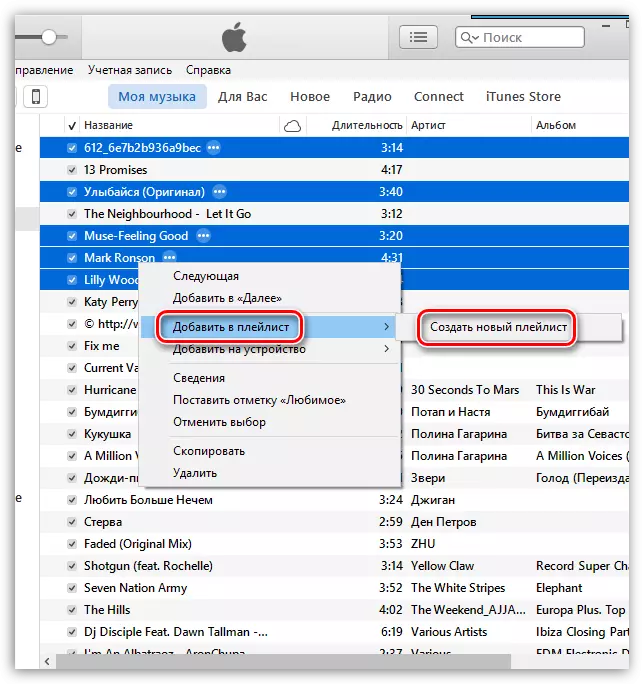
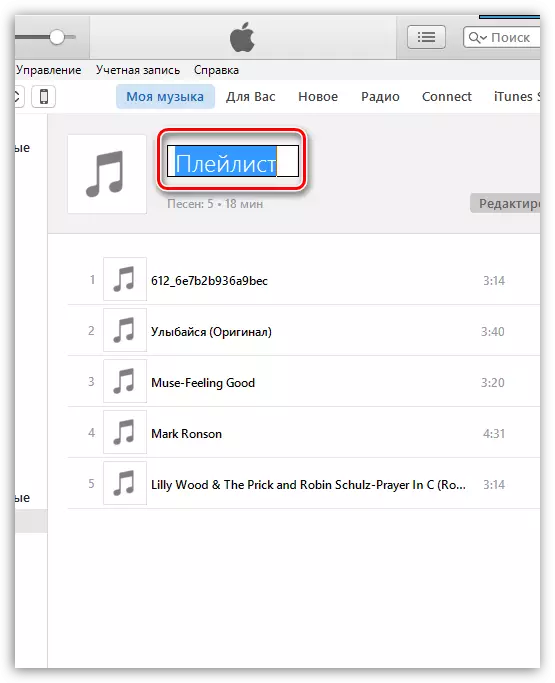

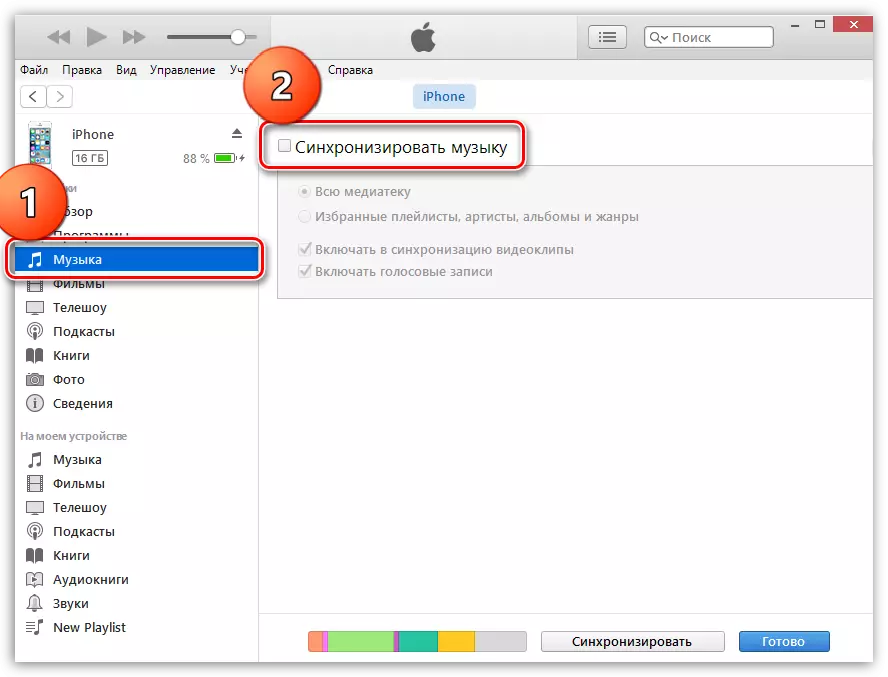
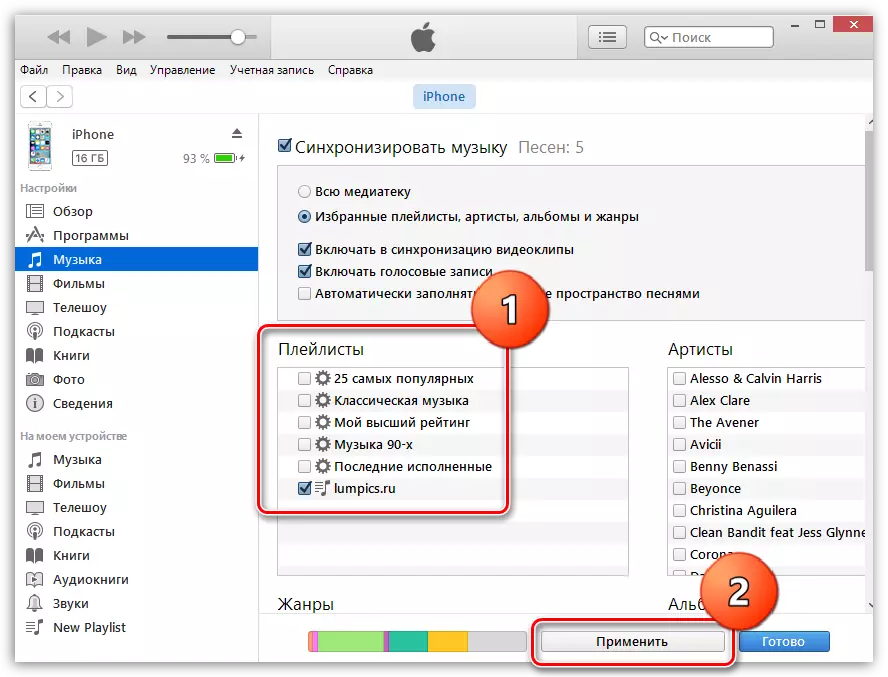
Először úgy tűnik, hogy az iPhone-i másolási zene meglehetősen bonyolult folyamat. Valójában ez a módszer sokkal jobban tudja megszervezni az iTunes médiakönyvtárat, valamint a készüléket, amely megadja a készüléket.
